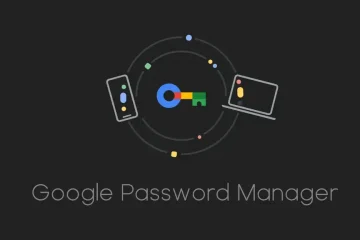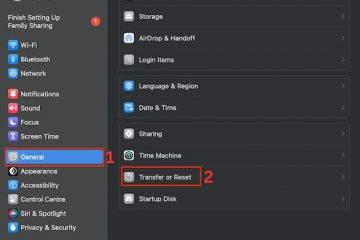您的 Chromebook 上的 Zoom 是否出現故障? Zoom 會隨機凍結/崩潰嗎?您是否無法加入會議,或者某些功能(屏幕共享、虛擬背景等)無法使用?將 Zoom 更新到最新版本可能會解決這些問題。
Zoom 更新有時會帶來新功能以及錯誤和其他性能故障的修復。本教程將向您展示如何將 Chromebook 上的 Zoom 更新到最新版本。
目錄 波蘭波茲南 – 2020 年 9 月 23 日:通過基於雲的點對點軟件平台顯示 Zoom 徽標、視頻電話和在線聊天服務的筆記本電腦
Zoom 更新類型
Android、iOS、Windows 和 Mac/macOS 設備上的 Zoom 應用程序提供三個更新類別。
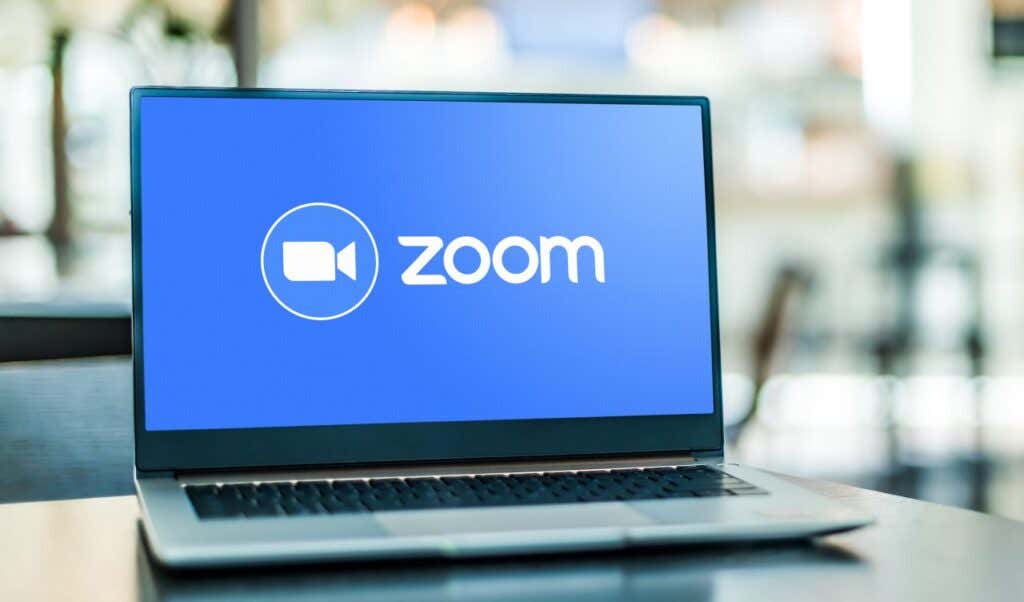 強制更新:您必須安裝在您的設備上使用 Zoom 之前進行這些更新。它們通常包含重要的安全補丁和錯誤修復。如果您的設備有強制更新,您在使用 Zoom 之前會收到安裝更新的提示。
強制更新:您必須安裝在您的設備上使用 Zoom 之前進行這些更新。它們通常包含重要的安全補丁和錯誤修復。如果您的設備有強制更新,您在使用 Zoom 之前會收到安裝更新的提示。 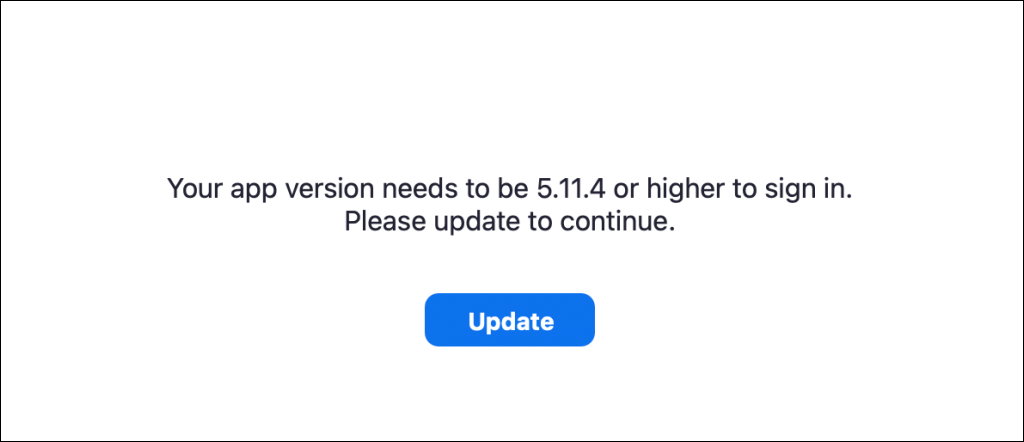 可選更新:這些更新修復了小錯誤和其他性能問題。您可以在設備上使用 Zoom,無需安裝可選更新。僅網絡更新:這些更新包含即將出現的錯誤/性能修復和測試版功能。僅網絡更新僅在 Zoom 網站上提供。
可選更新:這些更新修復了小錯誤和其他性能問題。您可以在設備上使用 Zoom,無需安裝可選更新。僅網絡更新:這些更新包含即將出現的錯誤/性能修復和測試版功能。僅網絡更新僅在 Zoom 網站上提供。
更新適用於 Chrome 操作系統的 Zoom PWA
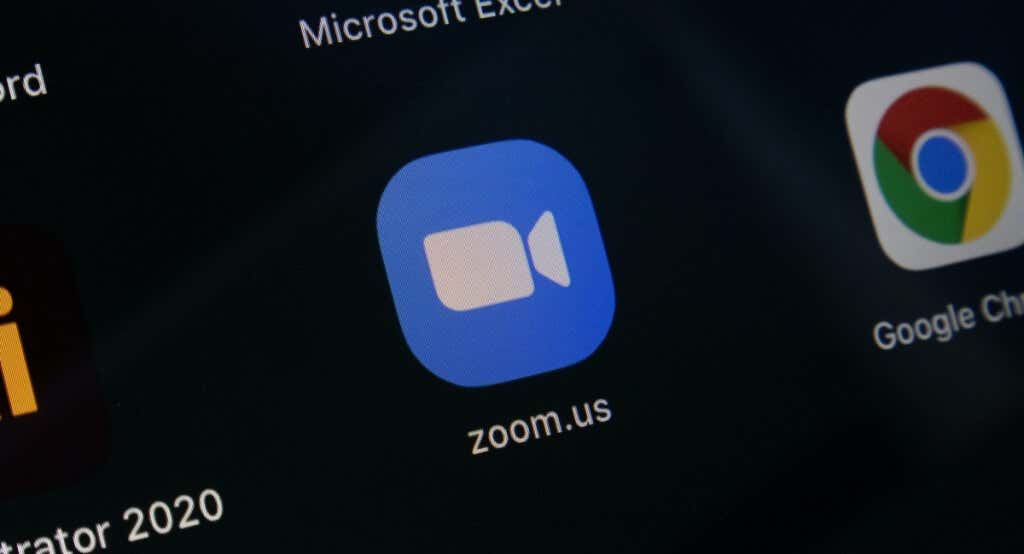
Zoom 具有適用於 Chromebook 的漸進式 Web 應用程序 (PWA)。它的工作方式與從 Google Play 商店安裝的所有其他應用程序一樣,但在網絡上運行。漸進式 Web 應用程序通常比本機應用程序速度更快、功能更強大並且消耗的存儲空間更少。
您只能通過 Chromebook 的 Play 商店更新 Zoom PWA。打開此Zoom for Chrome 頁面或搜索“ Play 商店中的“Zoom PWA”並選擇“更新”按鈕。
更新 Zoom PWA 的另一種方法是將 Play 商店配置為自動更新過時的應用程序。這樣,當 Google Play 商店中有新版本時,您的 Chromebook 就會自動更新 Zoom PWA。
打開 Play 商店並在右上角選擇您的個人資料圖片。 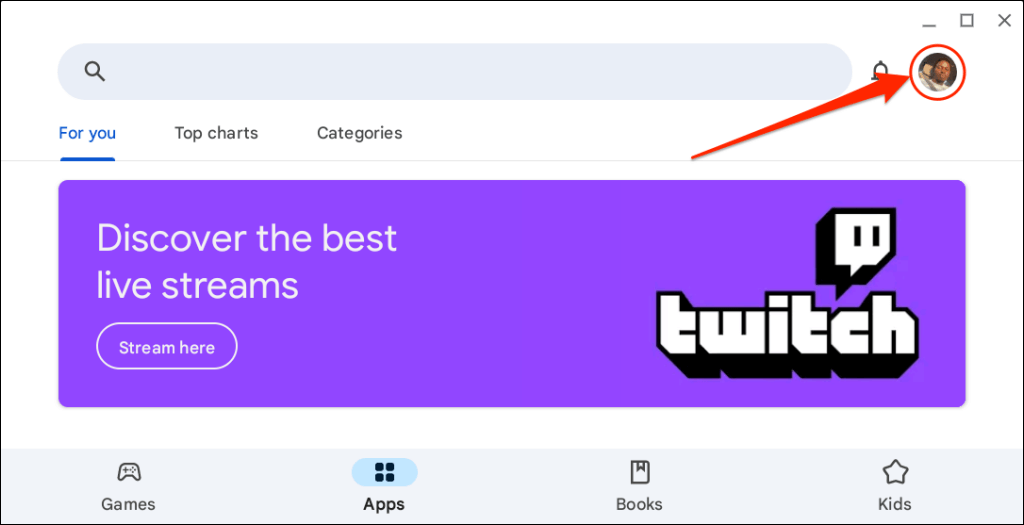 選擇設置菜單底部的設置。
選擇設置菜單底部的設置。 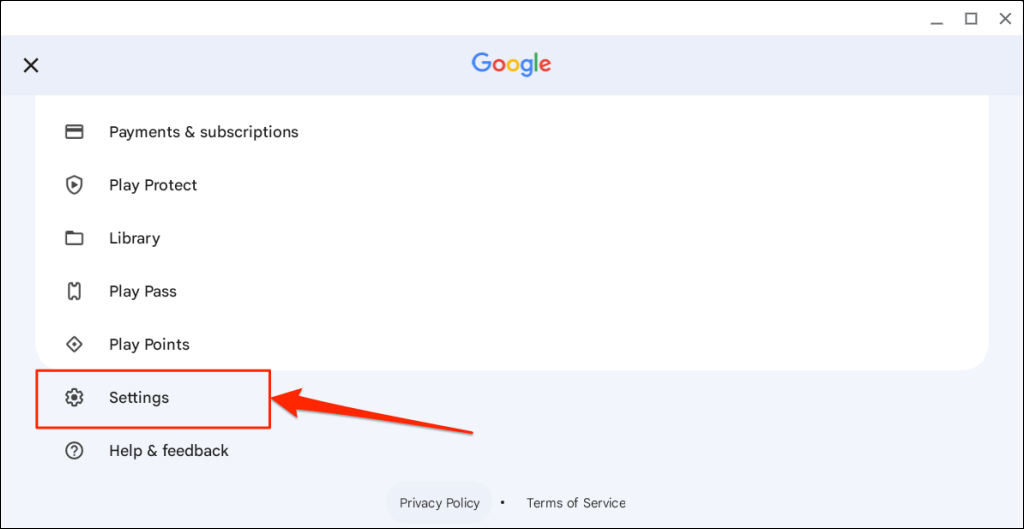 展開網絡首選項下拉菜單並選擇自動更新應用程序。
展開網絡首選項下拉菜單並選擇自動更新應用程序。 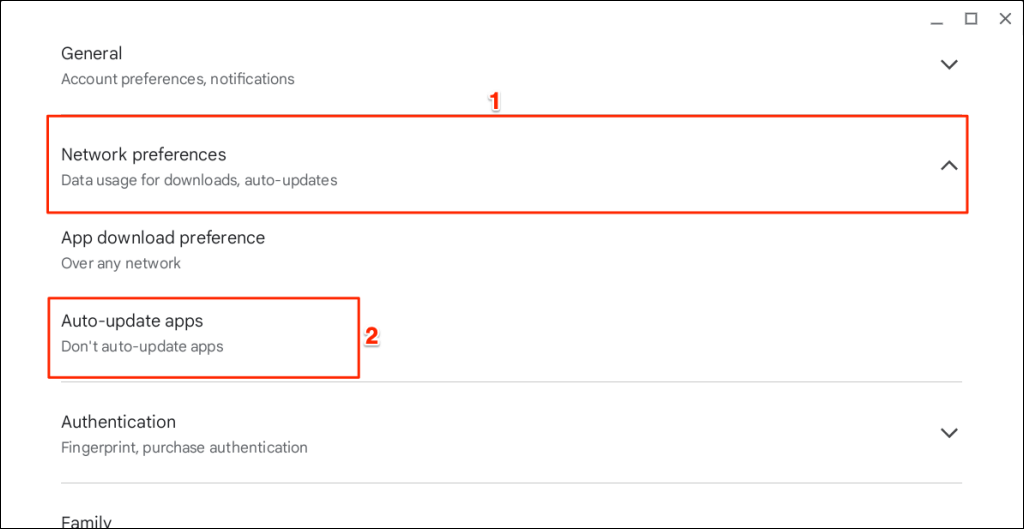 選擇“通過任何網絡”並選擇“確定”。
選擇“通過任何網絡”並選擇“確定”。 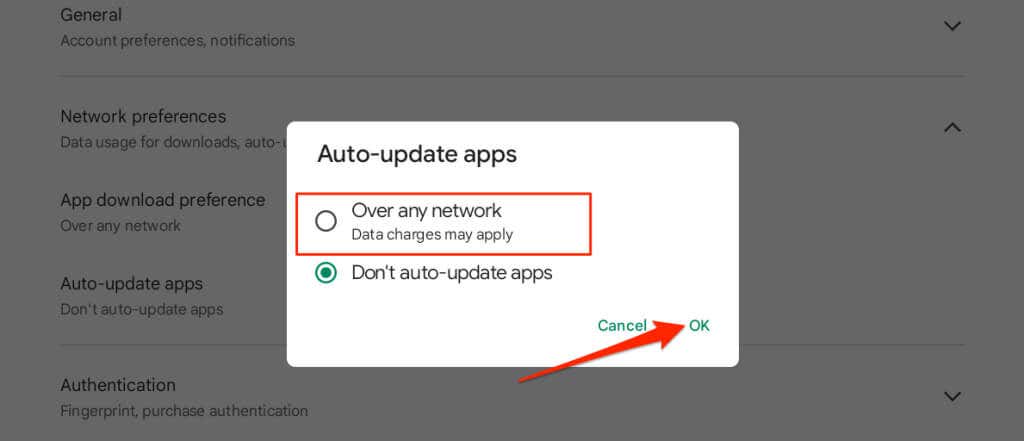
如何更新 Zoom Chrome 擴展程序
如果您通過 Chrome 網上應用店在 Chromebook 上安裝了 Zoom,請按照以下步驟更新擴展程序。
關閉 Zoom 應用並打開 Google Chrome 瀏覽器。在地址欄中輸入或粘貼 chrome://extensions,然後按 Chromebook 鍵盤上的 Enter。 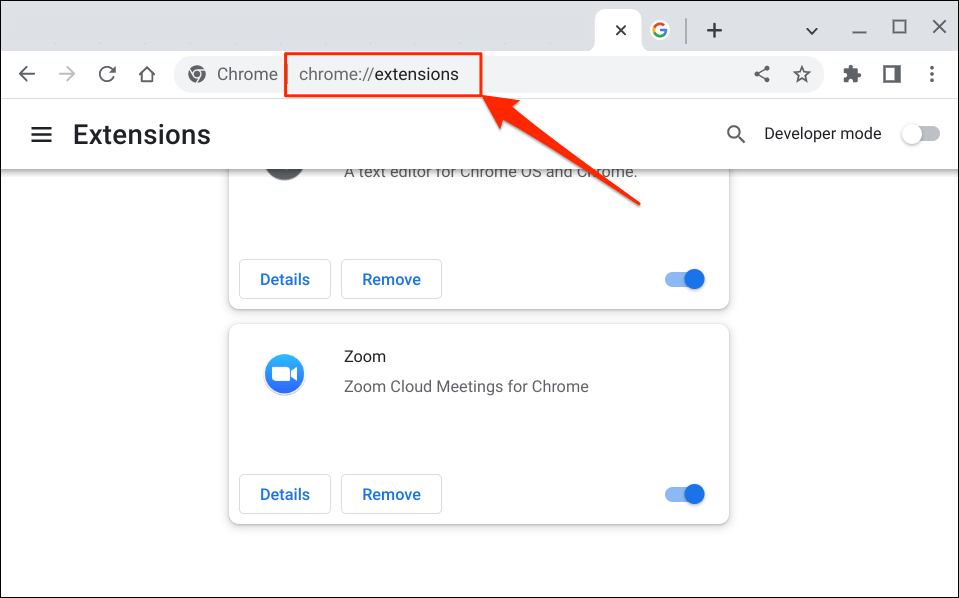
或者,選擇右上角的三點菜單圖標,選擇更多工具,然後選擇擴展。
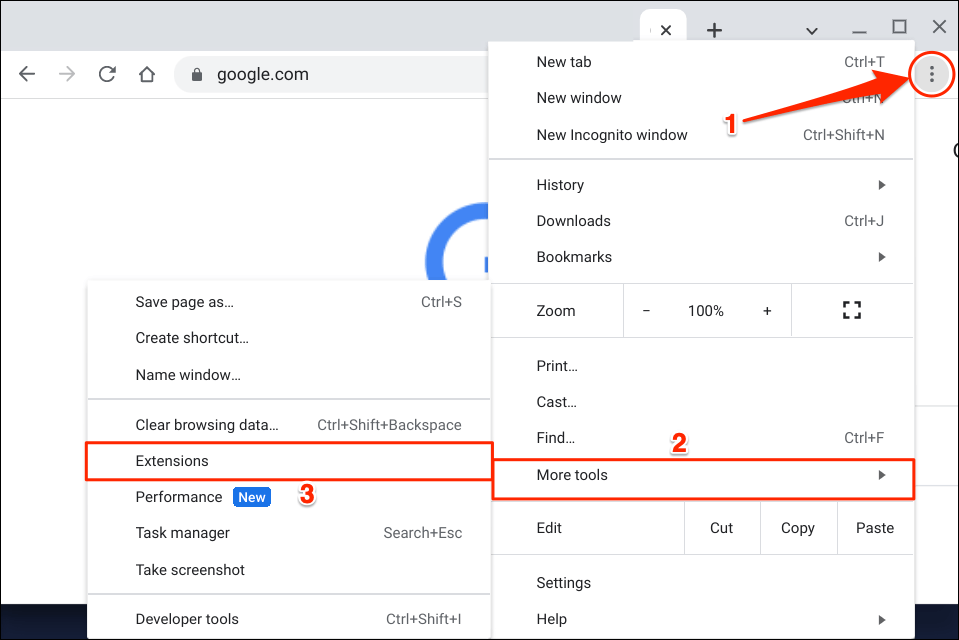 在右上角切換開發者模式。
在右上角切換開發者模式。 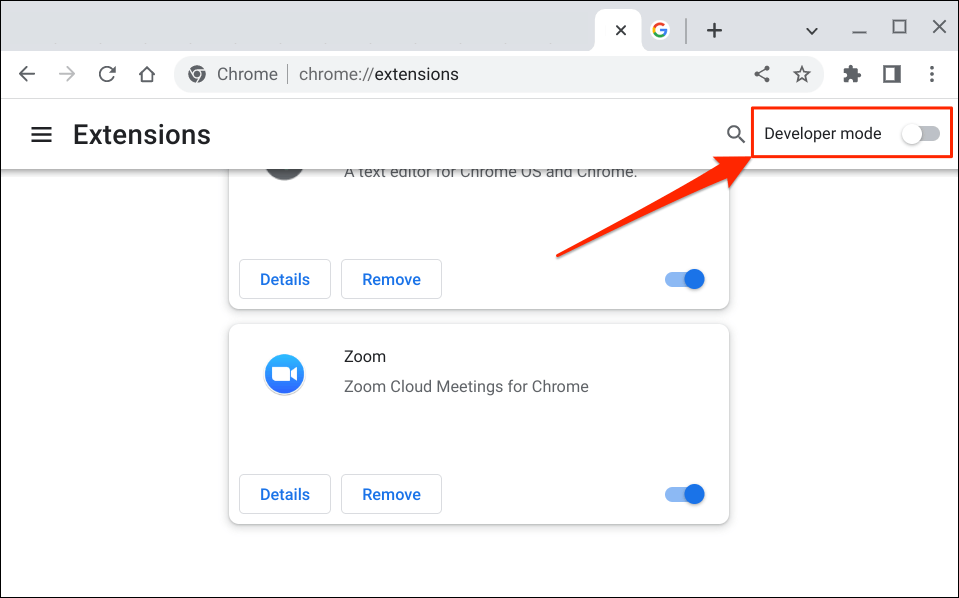 接下來,點擊頂部菜單上的“更新”按鈕繼續。這將更新您的所有 Chrome 擴展程序,包括 Zoom。
接下來,點擊頂部菜單上的“更新”按鈕繼續。這將更新您的所有 Chrome 擴展程序,包括 Zoom。 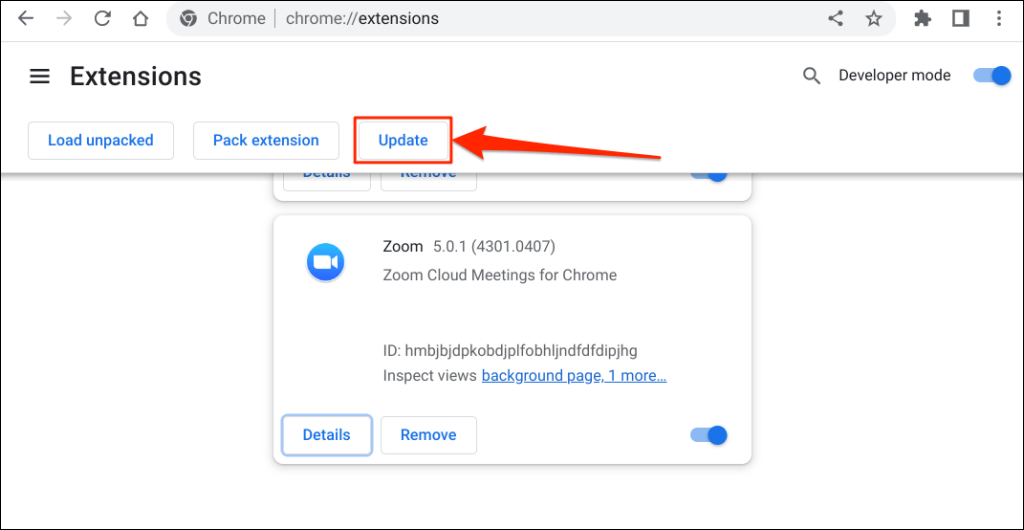
當 Chrome 更新您的擴展程序時,您應該會在左下角看到一個“正在更新…”彈出窗口。
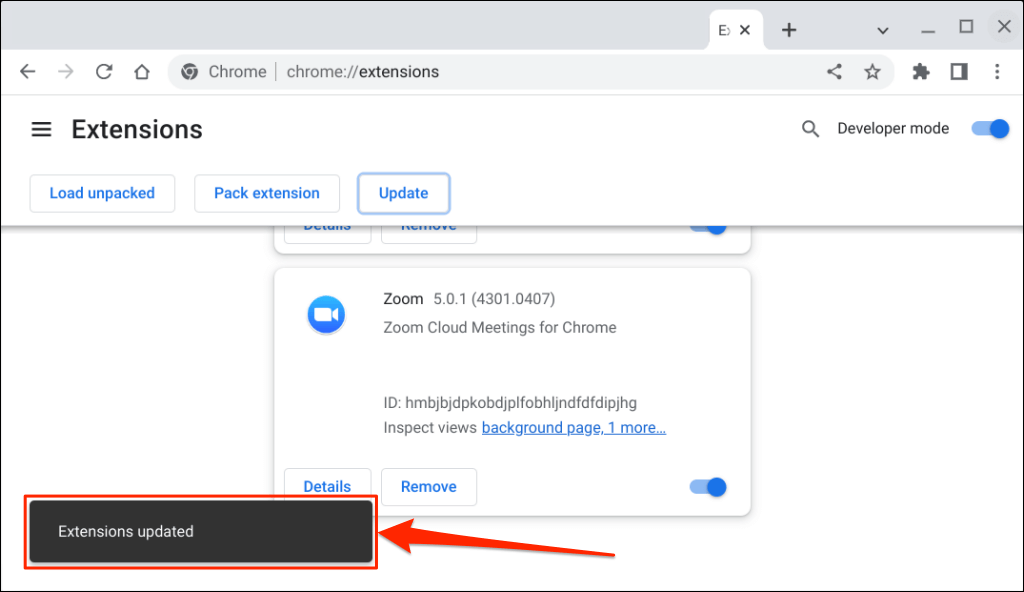
該操作可能需要幾秒鐘或幾分鐘,具體取決於 Chrome 中安裝的擴展程序數量。
當您在底角看到“擴展已更新”成功消息時,打開 Zoom。 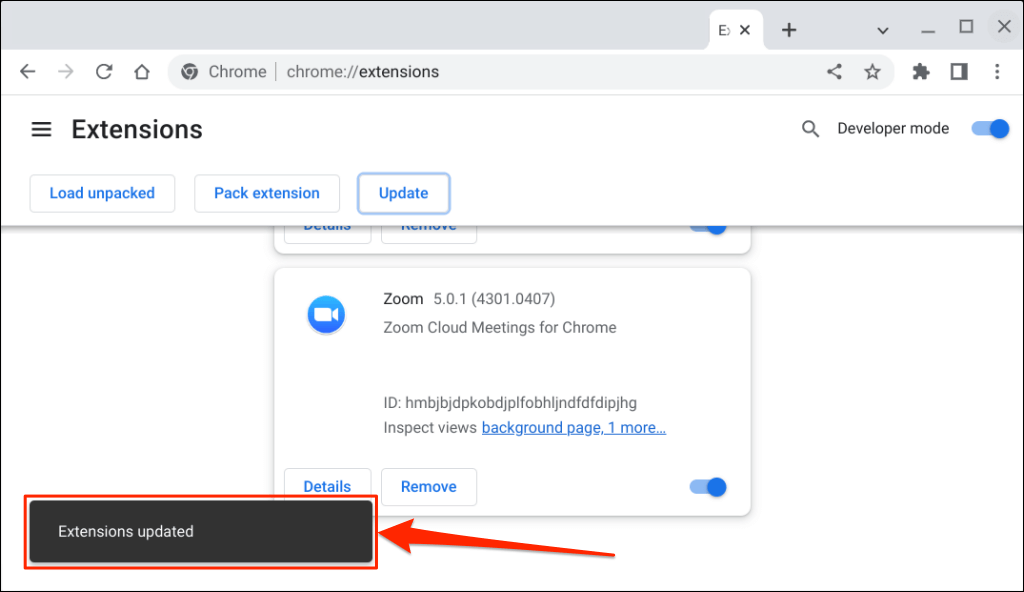
使用最新版本的 Zoom
如果您在使用或更新 Zoom 應用程序時仍然遇到問題,請使用 Zoom Web 客戶端(在 Web 瀏覽器中登錄 Zoom)。重新啟動您的 Chromebook 或更新其操作系統,然後再次嘗試更新 Zoom。 聯繫 Zoom 支持或卸載並重新安裝 Zoom on如果問題仍然存在,請檢查您的 Chrome 操作系統設備。